安装了Windows 11,你尝试过在系统上安装Android 应用吗?
前段时间,Windows 11安卓子系统运行 Android应用程序的第一个预览版现已提供给美国 Beta频道的 Windows 内部人员,但不是内部人员的我们,该怎么操作才能安装Android 应用呢?

文章插图
文章插图
如果使用官方方法“上车”,那么你需要安装好Windows 11 Beta预览版,同时还需要开启主板BIOS虚拟化选项 。注意,WSA 要求至少拥有 8G 内存,低于8G是无法安装的 。
具体操作方法:
第一步:打开设置面板,在【时间和语言】选项中找到【国家或地区】,将电脑的地区设置为【美国】 。
【win10运行在哪里 Win11如何安装运行安卓APK】

文章插图
文章插图
第二步:打开应用商店,搜索安装Amazon AppStore 。安装之后 , 你需要注册一个美国亚马逊账户 。

文章插图
文章插图
安装完 WSA 会出现在你的开始列表中 。

文章插图
文章插图
那么如果你的Windows 11不是Beta预览版 , 那该怎么安装呢?
第一步:提前准备好几样东西~
1、AutumnBox(秋之盒) , 用来进行ADB连接,给安卓子系统安装APK;
2、微软安装包;
3、酷安apk 。
分享链接如下图所示:

文章插图
文章插图
第二步:首先找到带有Microsoft前缀的三款微软安装包,如下图所示 。

文章插图
文章插图
1、找到之后,先安装前两个文件较小的,双击即可安装 。
2、右键点击第三个微软安装包,选择复制文件地址 。
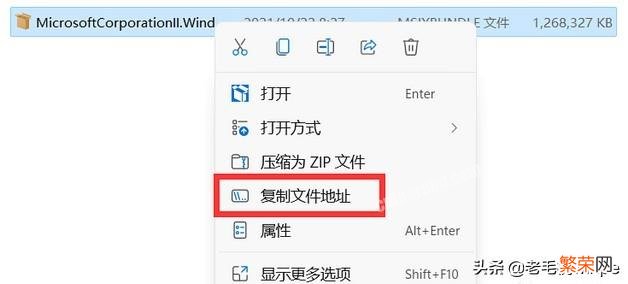
文章插图
文章插图
3、右键点击Windows图标,选择【Windows终端(管理员) 】 , 在命令行中输入【add-APPxpackage 空格 复制的文件地址】,回车 。

文章插图
文章插图
第三步:完成上述步骤后,展开Windows图标后 , 点击如下图所示的图标 。

文章插图
文章插图
第四步:点击进入子系统设置界面,此时你大有可能无法进入,那么需要打开虚拟化 。应用-可选功能-更多Windows 功能 -勾选 【Hyper-V】 和 【虚拟机平台】 , 确定之后等待安装完成重启系统即可 。

文章插图
文章插图
第五步:之后,我们就通过ADB安装酷安apk程序 。安装之后 , 进入酷安应用就可以任意下载Android 应用了 。
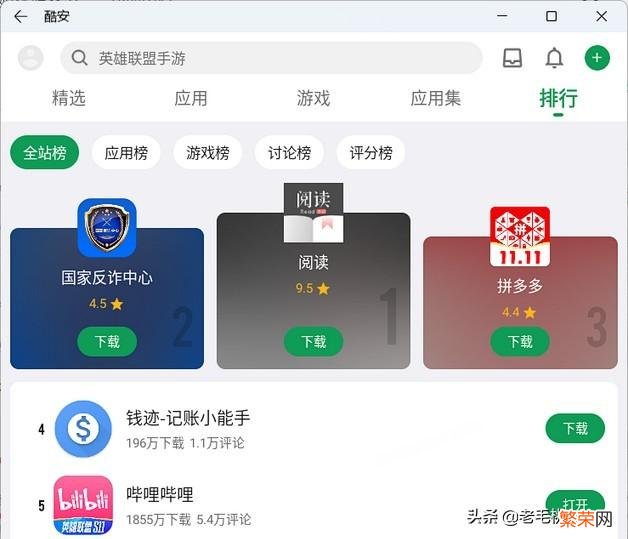
文章插图
文章插图
好啦,今天内容到这就结束了,下班~

文章插图
文章插图
- 苹果13运行内存分析 iphone13运行内存多少
- Android Win11系统如何安装WSA(重装win10系统教程)
- 华为3种录屏方法 畅享9plus录屏功能在哪里
- imei是什么意思 imei是什么意思在哪里查
- win10怎么关闭防火墙 文件被win11自带杀毒软件杀了如何恢复
- 华硕笔记本无线网络开关在哪里 笔记本的网卡开关在哪
- 既然声音在固体中传播最快 声音在哪里传播更快
- win10电脑系统更新好吗 Win10如何更新升级Win11系统
- win10任务栏隐藏了怎么还原 win11自动隐藏任务栏怎么设置
- win10怎么更改账户 Win11虚拟键盘主题如何更改
